Jeśli korzystasz z systemu Windows, w tle działają setki różnych procesów systemowych, co pozwala na przeczytanie tego artykułu. Przeglądarka taka jak Chrome (chrome.exe) udostępnia stronę, a procesy takie jak ntoskrnl.exe i conhost.exe zapewniają interfejs użytkownika, dostęp do Internetu i inne komponenty.
Jednym z najmniej poznanych procesów jest jednak agent.exe. Przy tak powszechnej nazwie proces ten występuje w setkach różnych programów, co utrudnia identyfikację i rozwiązywanie problemów. Jeśli zadajesz sobie pytanie „Co to jest agent.exe?” i nie znasz odpowiedzi, ten przewodnik rozwiązywania problemów powinien pomóc.
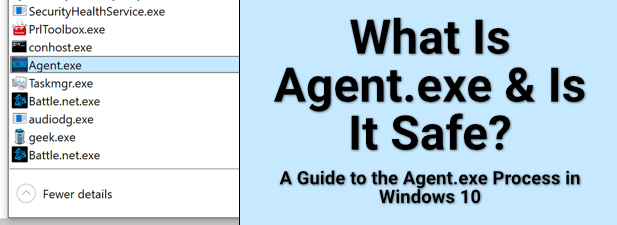
Co to jest Agent.exe i czy jest bezpieczny?
Kiedy mówimy o pliki wykonywalne, zwłaszcza pliki procesów systemowych, zwykle łatwo jest wyjaśnić, na czym polega ten proces i co robi. W końcu każdy plik EXE ma swoje przeznaczenie.
Niestety w przypadku pliku agent.exe jest mniej wyraźny. Ta nazwa pliku jest używana przez wiele programów i usług, od klientów gier po kopiarki dysków twardych, używa tego pliku do usług aktualizacji w tle.
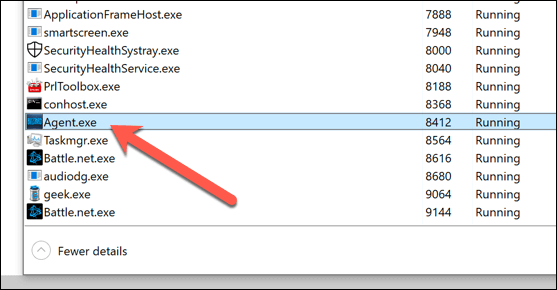
Podczas aktualizacji oprogramowania agent.exe może zostać proces odpowiedzialny za aktualizacje, sprawdzanie, czy używasz odpowiedniego oprogramowania i instalowanie ich automatycznie. Krótko mówiąc, po uruchomieniu łączy się z zewnętrznym serwerem i sprawdza dostępność najnowszych aktualizacji oprogramowania.
To utrudnia stwierdzenie, czy proces agent.exe działający na komputerze jest bezpieczny. Jedynym sposobem podwójnego sprawdzenia tego jest prześledzenie lokalizacji pliku i rozważenie, czy pasujące oprogramowanie jest podejrzane, czy nie.
In_content_1 all: [300x250] / dfp: [ 640x360]->Identyfikacja procesu Agent.exe w Menedżerze zadań
Chociaż moglibyśmy wymienić dowolną liczbę potencjalnych przykładów, weźmy jeden przykład procesu agent.exe i zobaczmy, co on robi. Jeśli proces jest uruchomiony, możesz prześledzić jego lokalizację w Menedżerze zadań Windows.
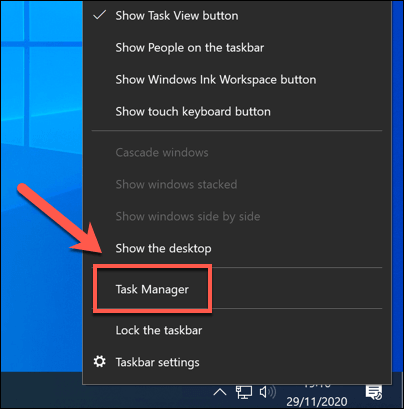
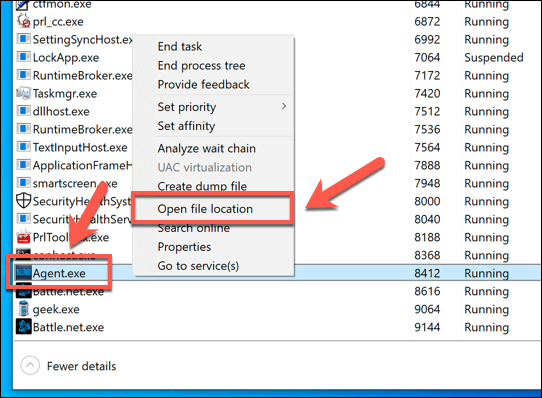
Menedżer zadań otworzy lokalizację uruchomionego procesu agent.exe w Eksploratorze plików systemu Windows. Większość aplikacji zainstalowanych na komputerze zostanie zainstalowana w folderach C: \ Program Fileslub C: \ Program Files (x86), ale niekoniecznie tak jest w przypadku wszystkie aplikacje (zwłaszcza aplikacje UWP, takie jak yourphone.exe ).
Lokalizacja wskaże, do czego jest używany proces agent.exe. Na przykład C: \ ProgramData \ Battle.net \ Agent \ Agent.xxxx \ agent.exeto proces aktualizacji klienta gry Battle.net, używanego w grach Blizzard Entertainment, takich jak World of Warcraft.
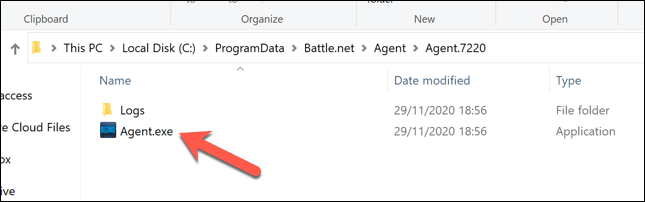
Jeśli znasz oprogramowanie i ufasz mu, możesz spać spokojnie - aplikacja jest (prawdopodobnie) bezpieczna w obsłudze. Jeśli tego nie zrobisz, powinieneś natychmiast zaplanować skanowanie w programie Windows Defender i używać oprogramowania chroniącego przed złośliwym oprogramowaniem sprawdzić, czy nie ma infekcji.
Czy Agent.exe może spowodować wysoki poziom procesora, pamięci RAM lub Inne wysokie wykorzystanie zasobów systemowych?
Niestety, nie ma odpowiedzi na pytanie, czy agent.exe może powodować duże zużycie zasobów systemowych, takie jak wysokie użycie procesora lub pamięci RAM. Podczas gdy niektóre programy będą wymagały dużej ilości zasobów systemowych do prawidłowego działania, inne nie.
Jedynym sposobem na upewnienie się jest przyjrzenie się procesowi w Menedżerze zadań. Jeśli prześledzisz ten proces do oprogramowania, o którym wiesz, że może pochłaniać zasoby (np. Gry lub przeglądarki internetowej), wtedy agent.exe może odegrać w tym rolę.
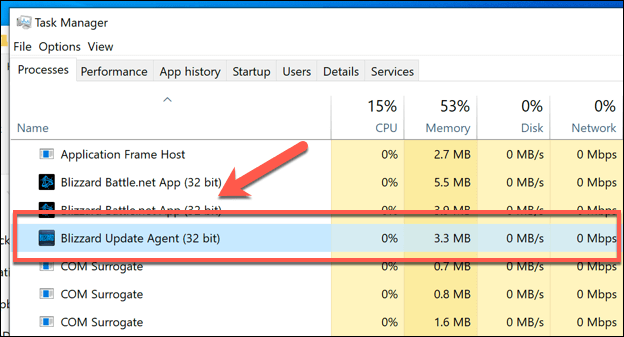
In W większości przypadków aplikacje działające w tle, takie jak agent.exe, nie powinny mieć wpływu na komputer (przynajmniej zauważalnie). Jeśli tak się stanie, może to wskazywać na przestarzały sprzęt, w którym aktualizacja komputera staje się najlepszą opcją rozwiązywania problemów z opóźnieniami systemu i innymi problemami.
Jak bezpiecznie zatrzymać lub usunąć plik Agent.exe z Windows 10
Jeśli sprawdziłeś lokalizację uruchomionego procesu agent.exe i nadal nie masz pewności co do jego pochodzenia, może to zagrozić Twojemu komputerowi (chociaż w wielu przypadkach agent. exe jest całkowicie bezpiecznym i legalnym procesem pozostawienia uruchomionym).
Oczywiście, jeśli rozpoznajesz oprogramowanie znajdujące się za agent.exe, ufasz, że jest bezpieczne, ale nadal chcesz je usunąć, możesz odinstaluj go za pomocą Ustawień systemu Windows lub narzędzie innej firmy do usuwania oprogramowania.
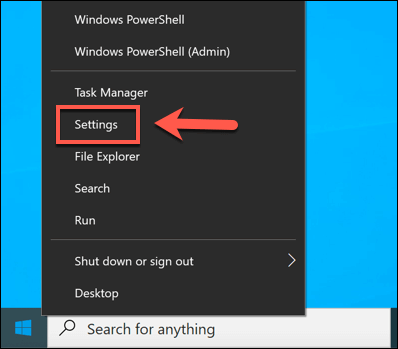
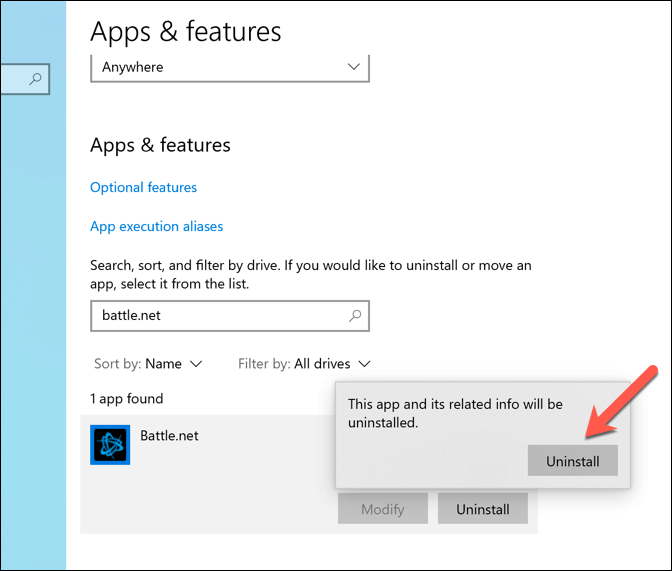
Deinstalator systemu Windows powinien usunąć każde legalne oprogramowanie, które napotkasz. Jeśli tak się nie stanie, narzędzia innych firm, takie jak Geek Uninstaller, mogą zamiast tego zlokalizować i usunąć aplikację, nawet jeśli nie ma ona dezinstalatora.
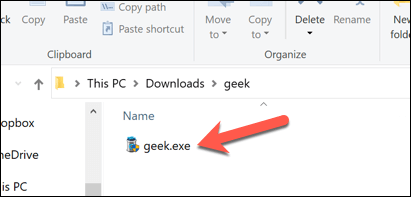
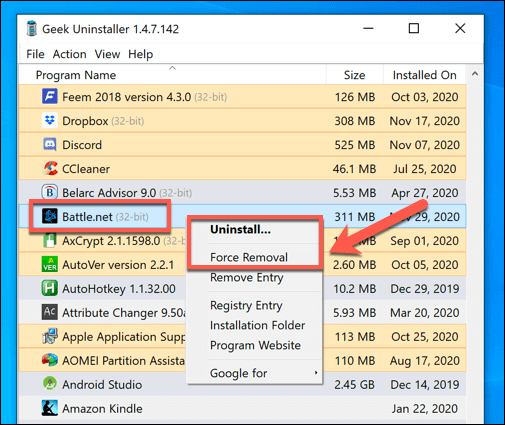
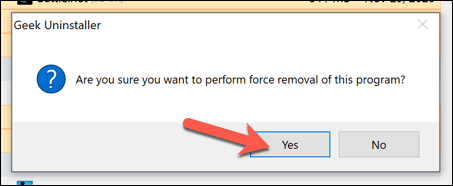
Miej oko na fałszywe programy Windows
W większości przypadków proces agent.exe jest bezpieczny do uruchomienia, odnosząc się do usługi systemowej w tle używanej do aktualizacji przez osoby trzecie oprogramowanie firmowe, takie jak klient gry Blizzard Battle.net. Jeśli masz odpowiednie systemy, takie jak dobre rozwiązanie antywirusowe, powinieneś być w stanie poradzić sobie z wszelkimi problemami z fałszywym procesem agent.exe.
Jeśli nadal mając problemy, zawsze możesz wyczyść i ponownie zainstaluj system Windows 10, usuwając każdą infekcję. Nie zapomnij wykonać kopii zapasowej i przywrócić pliki z kopii zapasowej po zakończeniu.